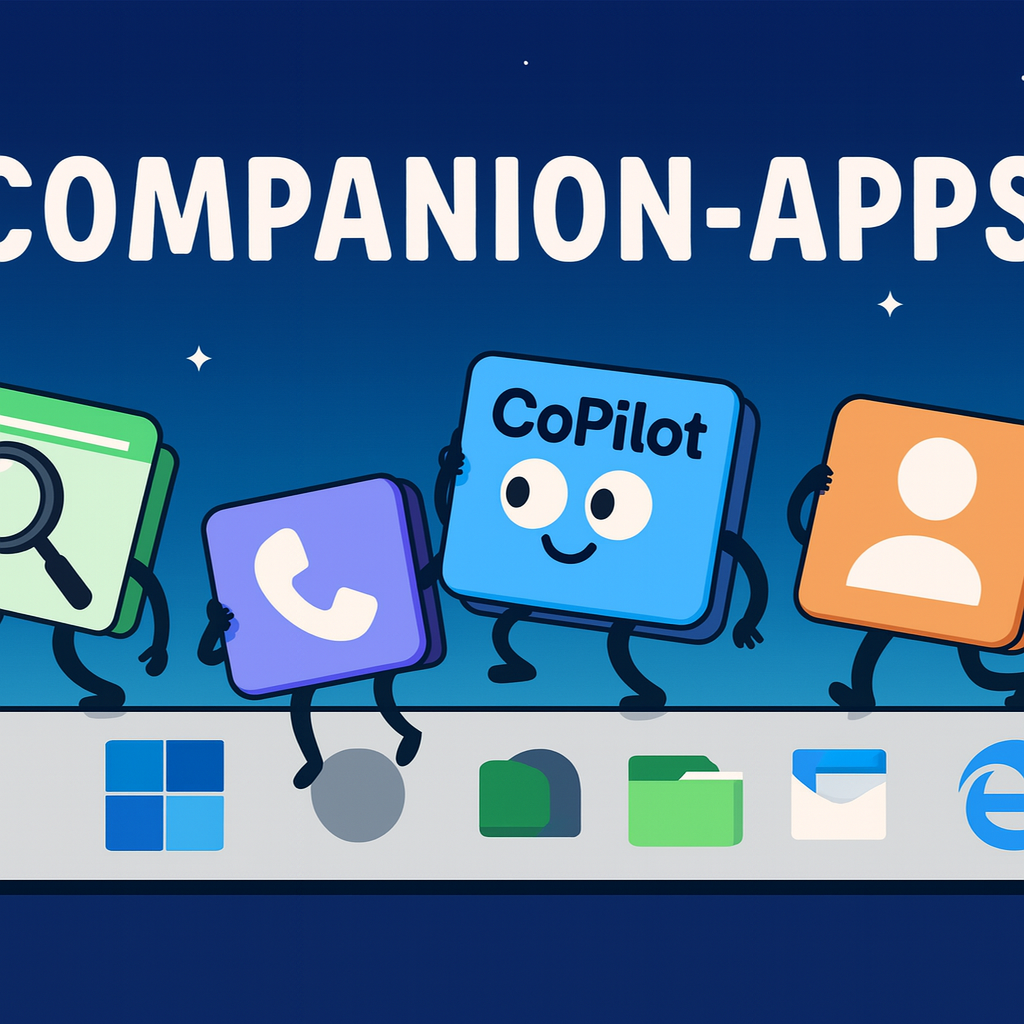Microsoft 365 Companion Apps: Was Admins ab Oktober erwartet
Manche Updates plätschern vorbei, andere ziehen Wellen. Ab Ende Oktober 2025 installiert Microsoft automatisch die neuen Companion Apps auf Windows 11 Geräten mit Microsoft 365 Desktop-Apps. Rollout-Ende: Dezember. Klingt klein, ist es aber nicht – für IT-Admins kann das schnell ein neues Thema auf der Agenda werden.
Drei Apps, ein Versprechen
People zeigt Profile, Organigramme und Skills von Kollegen.
Files bündelt Cloud- und lokale Dokumente, mit Vorschau und Filtern.
Calendar gibt Tages- und Agendaansichten, Meetings lassen sich direkt starten oder nachbereiten.
Dazu gesellt sich Copilot, der Inhalte zusammenfasst, Nachrichten vorbereitet oder Termineinladungen kontextbezogen ergänzt. Praktisch, ja – aber datensensibel.
Warum Admins hinschauen müssen
Die Installation läuft vollautomatisch. Nutzer tun nichts, die Apps sind einfach da. Wer das nicht möchte, muss aktiv werden: Im Microsoft 365 Apps Admin Center unter Device Configuration → Modern App Settings lässt sich die automatische Installation abschalten.
Außerdem neu: Ab Mitte Oktober können Admins Companion Apps (und Copilot) zentral in die Taskleiste pinnen. Für Ordnung am Arbeitsplatz ein nützliches Detail.
Rollout in der Praxis
Automatisch heißt selten reibungslos. Nutzer werden neue Symbole sehen und Fragen stellen. „Was ist das?“ oder „Warum habe ich plötzlich Zugriff auf andere Infos?“ – solche Supporttickets lassen sich mit klarer Kommunikation im Vorfeld vermeiden. Ein kurzer Hinweis oder eine kleine Schulungseinheit spart Zeit und Nerven.
To-dos für IT-Verantwortliche
- User-Schulungen einplanen, damit Mitarbeiter Nutzen und Funktionsweise verstehen
- Entscheiden, ob die Apps im Unternehmen standardmäßig bleiben oder deaktiviert werden
- Pilotgruppe einsetzen, um Feedback zu sammeln und Probleme früh sichtbar zu machen
- Compliance prüfen, da Copilot Microsoft Graph-Daten wie Dateien, Kontakte und Termine nutzt
Datenschutz im Hinterkopf
Copilot ist nur so gut wie die Daten, die er verarbeitet. Genau das macht ihn gleichzeitig zu einem Risiko. Wer den Rollout freigibt, sollte die interne Governance im Blick haben und die Prozesse sauber dokumentieren.
Fazit
Drei neue Apps wirken unscheinbar, bringen aber tiefgreifende Veränderungen in die tägliche Arbeit mit Microsoft 365. Für Admins heißt das: Einstellungen prüfen, Datenschutzfragen klären und die Nutzer abholen. Wer das Thema früh angeht, verhindert nicht nur Ärger – er verschafft der Belegschaft Werkzeuge, die tatsächlich hilfreich sein können.